
win7系统电脑使用过程中有不少朋友表示遇到过win7系统开始中添加运行的状况,当出现win7系统开始中添加运行的状况时,你不懂怎样解决win7系统开始中添加运行问题的话,那也没有关系,我们按照 1、在屏幕最下方的任务栏空白处点右键 -> 点属性 2、切换到[开始]菜单选项卡 -> 点自定义 这样的方式进行电脑操作,就可以将win7系统开始中添加运行的状况处理解决。这一次教程中,小编会把具体的详细的步骤告诉大家:
如果想把“运行”功能显示在开始菜单里(和 Windows XP 一样),可以这样做:
1、在屏幕最下方的任务栏空白处点右键 -> 点属性

2、切换到[开始]菜单选项卡 -> 点自定义
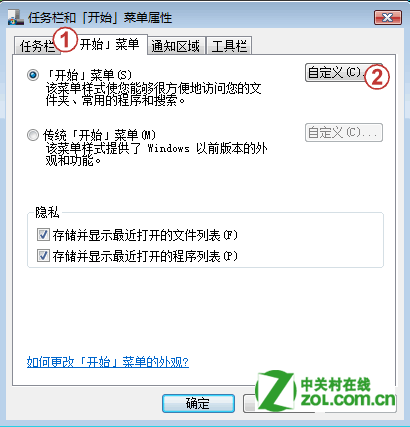
3、把滑动块拉到最底端,把运行命令勾上
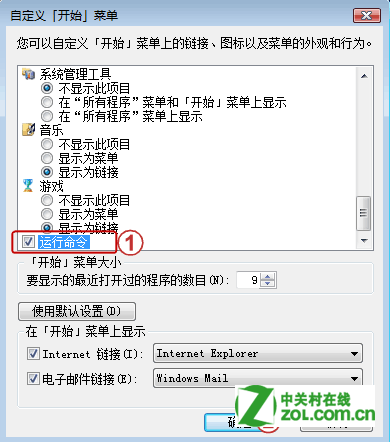
按确定。这就搞定咯!
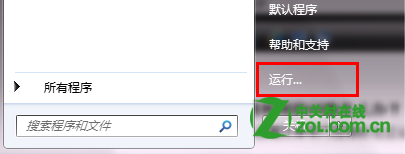
Windows 7 对用户的操作做了些改进,一个全新的功能便是“搜索”栏。许多命令直接在开始菜单的“搜索”栏中输入按回车就行了。比如 cmd、notepad 等等,我现在都是直接在搜索栏里直接打命令,和运行一样。
如果想打开运行对话框,你可以按住 Windows 键时按 R。(注意:按住 Windows 键不能放手,然后按 R)







